Diese Komponente ermöglicht es uns, sowohl Ordner als auch Dateien auf unserem Tablet einfach zu durchsuchen und zu bearbeiten, entweder in der RT- Version oder in der normalen Version. Daher ist es sehr wichtig zu wissen, wie wir auf einer taktilen Benutzeroberfläche mit dieser bestmöglich umgehen können unsere Finger.
Wie komme ich zum Datei-Explorer?
Um auf diese nützliche Anwendung zuzugreifen, müssen Sie zunächst die klassische Desktopansicht aufrufen, indem Sie auf die entsprechende Kachel auf dem Windows 8- Startbildschirm für Tablets klicken.
Dann sehen wir den Desktop und suchen das Datei-Explorer- Symbol in der Taskleiste am unteren Bildschirmrand. Dieses Symbol sieht folgendermaßen aus:
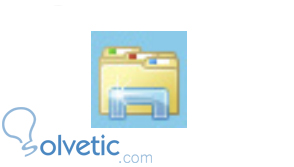
Sobald wir auf dieses Symbol getippt haben, wird die Anwendung angezeigt. Anschließend sehen wir den Arbeitsbildschirm, auf dem wir auf unser gesamtes Dateisystem zugreifen können, wie in der folgenden Abbildung dargestellt:
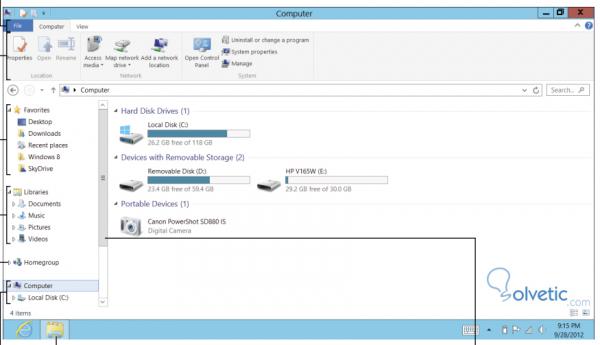
Wenn wir erneut auf das Browsersymbol am unteren Bildschirmrand tippen, wird der Desktop wieder angezeigt, und wenn wir erneut darauf drücken, kehren wir zum Datei-Explorer zurück.
Wenn wir die Bildlaufleiste sehen, können wir durch die Elemente blättern, die möglicherweise ausgeblendet sind, wenn eine große Anzahl vorhanden ist und der Bildschirm nicht ausreicht. Wenn wir ihn verschieben möchten, reicht es aus, mit dem Finger darüber zu streichen.
Wählen Sie mehrere Ordner oder Dateien gleichzeitig aus
Sobald wir uns bereits in einem Festplattenlaufwerk befinden, ist es am wahrscheinlichsten, dass wir einen oder mehrere Ordner und dasselbe mit den Dateien sehen. Wenn wir mit unseren Fingern Operationen mit mehreren von diesen gleichzeitig ausführen möchten, kann dies etwas komplexer werden. Um dies zu vermeiden, müssen wir die folgenden Schritte ausführen:
– Una vez que estamos en la carpeta o unidad de disco deseada vamos a hacer tap en el menú superior en la opción ver detalles . 1 – Sobald wir uns im gewünschten Ordner oder auf dem gewünschten Laufwerk befinden, tippen wir in der Option auf das oberste Menü, um Details anzuzeigen .
– Luego veremos que tenemos unos checkbox al lado de nuestros archivos y carpetas, si hacemos tap sobre uno veremos cómo se selecciona. 2 – Dann werden wir sehen, dass wir ein Kontrollkästchen neben unseren Dateien und Ordnern haben. Wenn wir auf eines tippen, werden wir sehen, wie es ausgewählt ist.
– La parte que necesita practica es en donde queremos seleccionar varios de estos, vamos a utilizar nuestro dedo meñique para mantener presionado el primer elemento, luego con nuestros otros dedos vamos marcando todas las cajas necesarias, como vemos en la siguiente imagen. 3 – Der Teil, der geübt werden muss, ist der Bereich, in dem wir mehrere davon auswählen möchten. Wir verwenden unseren kleinen Finger, um das erste Element festzuhalten, und markieren dann mit unseren anderen Fingern alle erforderlichen Kästchen, wie im folgenden Bild gezeigt.
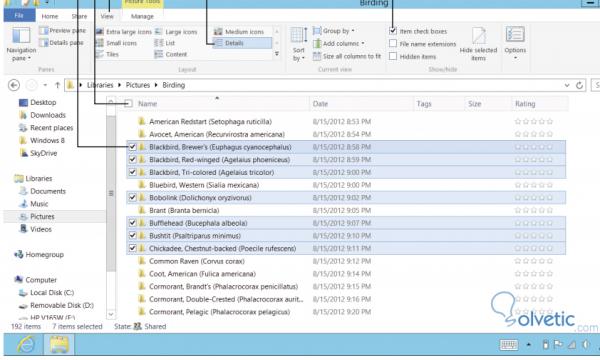
– Ya con esto podemos copiar o eliminar la selección hecha. 4 – Hiermit können wir die getroffene Auswahl kopieren oder löschen.
Damit beenden wir dieses Tutorial, da wir mit unseren Fingern ein wenig komplexe Operationen ausführen konnten, die wir uns ohne Tastatur und Maus nicht vorstellen konnten.